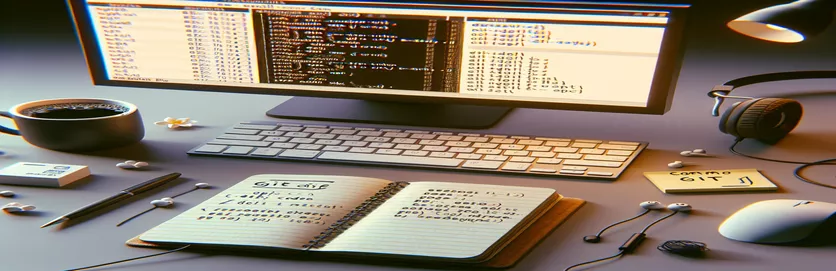Bắt đầu với GIT ở Delphi
Nếu bạn có mã Delphi trên ổ đĩa và tài khoản GitHub nhưng không chắc chắn về cách bắt đầu với GIT trong Delphi, thì bạn không đơn độc. Hướng dẫn này nhằm mục đích giúp bạn hiểu các bước cần thiết để đưa mã của bạn vào kho lưu trữ trên web.
Chúng tôi sẽ đề cập đến mọi thứ từ việc tạo một kho lưu trữ trống trên GitHub đến sao chép nó vào máy phát triển của bạn và định cấu hình GIT trong Delphi IDE. Bằng cách làm theo các bước này, bạn sẽ có thể quản lý các dự án Delphi của mình bằng GIT một cách hiệu quả.
| Yêu cầu | Sự miêu tả |
|---|---|
| git clone | Tạo bản sao cục bộ của kho lưu trữ từ xa trên máy phát triển của bạn. |
| cp -r | Sao chép đệ quy các tập tin và thư mục từ vị trí này sang vị trí khác. |
| git add . | Thực hiện tất cả các thay đổi trong thư mục hiện tại cho lần xác nhận tiếp theo. |
| git commit -m "message" | Ghi lại các thay đổi theo giai đoạn đối với kho lưu trữ bằng thông báo mô tả. |
| git push origin main | Tải các thay đổi của kho lưu trữ cục bộ lên kho lưu trữ từ xa trên GitHub. |
| rm -rf .git | Xóa cấu hình và lịch sử GIT khỏi thư mục dự án. |
Thiết lập GIT ở Delphi
Trong các tập lệnh được cung cấp, chúng tôi bắt đầu bằng cách tạo một kho lưu trữ trống trên GitHub. Việc này được thực hiện bằng cách đăng nhập vào tài khoản GitHub của bạn, nhấp vào nút "Mới" và làm theo các bước để tạo kho lưu trữ. Tiếp theo, chúng tôi sao chép kho lưu trữ trống vào máy phát triển của bạn bằng cách sử dụng git clone yêu cầu. Điều cần thiết là sao chép kho lưu trữ này vào một thư mục trống để tránh xung đột. Các cd lệnh sau đó được sử dụng để thay đổi vào thư mục của kho lưu trữ nhân bản.
Khi kho lưu trữ được sao chép, bạn có thể thêm mã Delphi hiện có của mình vào thư mục này bằng cách sử dụng cp -r yêu cầu. Sau khi sao chép mã, git add . lệnh thực hiện tất cả các thay đổi cho lần xác nhận ban đầu và git commit -m "Initial commit with existing Delphi code" ghi lại những thay đổi này trong kho lưu trữ. cuối cùng git push origin main lệnh tải các thay đổi của kho lưu trữ cục bộ lên GitHub. Để xóa cấu hình GIT khỏi dự án, hãy điều hướng đến thư mục dự án và sử dụng lệnh rm -rf .git lệnh xóa cấu hình và lịch sử GIT, cho phép bạn bắt đầu mới.
Tạo một kho lưu trữ trống trên GitHub
Sử dụng lệnh Git
# Step 1: Create an empty repository on GitHub# Log in to your GitHub account# Click on the "New" button to create a new repository# Enter a repository name and description (optional)# Choose "Public" or "Private" visibility# Do not initialize with a README# Click "Create repository"
Nhân bản kho lưu trữ trống vào máy phát triển của bạn
Sử dụng giao diện dòng lệnh
# Step 2: Clone the empty repository to your dev-machinegit clone https://github.com/yourusername/your-repo-name.git# Replace "yourusername" and "your-repo-name" with your actual details# To which folder? A blank onecd your-repo-name# The repository is now cloned into a blank folder
Thêm mã Delphi hiện có vào kho lưu trữ
Sử dụng lệnh Git
# Step 3: Add your existing Delphi code to the cloned repositorycp -r /path/to/your/delphi/code/* .# Copy your Delphi code files to the cloned repository foldergit add .# Stage all the files for the initial commitgit commit -m "Initial commit with existing Delphi code"# Commit the staged files to the repository
Đẩy mã lên GitHub
Sử dụng lệnh Git
# Step 4: Push the code to GitHubgit push origin main# Push the committed code to the remote repository on GitHub
Xóa cấu hình GIT khỏi dự án
Sử dụng giao diện dòng lệnh
# Step 5: Remove GIT configuration from your projects to start newcd /path/to/your/projectrm -rf .git# This removes the .git directory and all its contents# Now you can start a new GIT configuration
Quản lý các chi nhánh trong GIT cho các dự án Delphi
Một khía cạnh quan trọng khác của việc sử dụng GIT với Delphi là quản lý các nhánh. Các nhánh cho phép bạn làm việc trên các tính năng khác nhau hoặc sửa lỗi độc lập với cơ sở mã chính. Để tạo một nhánh mới, hãy sử dụng git branch branch-name yêu cầu. Việc chuyển đổi giữa các nhánh có thể được thực hiện bằng số 8, cho phép bạn làm việc đồng thời trên nhiều tính năng mà không can thiệp vào dự án chính.
Khi công việc của bạn trên một nhánh hoàn tất, bạn có thể hợp nhất nó trở lại nhánh chính bằng cách sử dụng git merge branch-name. Quá trình này giúp dự án của bạn luôn ngăn nắp và đảm bảo rằng các tính năng thử nghiệm hoặc tính năng mới không phá vỡ cơ sở mã ổn định. Hiểu và sử dụng hiệu quả các nhánh là điều cần thiết cho bất kỳ dự án Delphi nào sử dụng GIT, vì nó tăng cường sự hợp tác và quản lý dự án.
Các câu hỏi thường gặp về việc sử dụng GIT ở Delphi
- Làm cách nào để khởi tạo kho lưu trữ GIT trong Delphi?
- Sử dụng git init lệnh trong thư mục dự án của bạn để tạo kho lưu trữ GIT mới.
- Mục đích của việc dàn dựng các tệp trong GIT là gì?
- Tập tin dàn dựng bằng cách sử dụng git add cho phép bạn chuẩn bị các thay đổi cho lần cam kết tiếp theo, đảm bảo chỉ bao gồm những thay đổi cụ thể.
- Làm cách nào để kiểm tra trạng thái kho lưu trữ của tôi?
- Sử dụng git status lệnh để xem trạng thái hiện tại của thư mục làm việc và khu vực tổ chức của bạn.
- Cam kết trong GIT là gì?
- Cam kết là ảnh chụp nhanh kho lưu trữ của bạn tại một thời điểm cụ thể, được tạo bằng cách sử dụng git commit -m "message" yêu cầu.
- Làm cách nào để quay lại cam kết trước đó?
- Bạn có thể hoàn nguyên về cam kết trước đó bằng cách sử dụng git revert commit-hash, tạo ra một cam kết mới hoàn tác các thay đổi của cam kết đã chỉ định.
- Sự khác biệt giữa git pull Và git fetch?
- git pull tìm nạp các thay đổi từ kho lưu trữ từ xa và hợp nhất chúng vào nhánh cục bộ của bạn, trong khi git fetch chỉ tải xuống những thay đổi mà không hợp nhất.
- Làm cách nào để giải quyết xung đột trong GIT?
- Xung đột xảy ra khi những thay đổi trong các nhánh khác nhau xảy ra xung đột. Giải quyết xung đột bằng cách chỉnh sửa thủ công các tệp và sử dụng git add để đánh dấu chúng là đã giải quyết, sau đó thực hiện các thay đổi.
- Làm cách nào tôi có thể xem lịch sử của các cam kết?
- Sử dụng git log lệnh để xem lịch sử cam kết của kho lưu trữ của bạn.
- Kho lưu trữ từ xa trong GIT là gì?
- Kho lưu trữ từ xa, giống như kho lưu trữ trên GitHub, là phiên bản dự án của bạn được lưu trữ trên internet hoặc mạng khác.
- Làm cách nào để xóa tệp khỏi khu vực tổ chức?
- Sử dụng git reset HEAD file-name lệnh hủy phân vùng một tập tin, giữ nó trong thư mục làm việc của bạn.
Suy nghĩ cuối cùng về việc sử dụng GIT với Delphi
Bắt đầu với GIT cho các dự án Delphi của bạn có vẻ khó khăn, nhưng với các bước phù hợp, mọi việc sẽ trở nên dễ quản lý. Bằng cách tạo kho lưu trữ GitHub, sao chép nó vào máy cục bộ và quản lý cẩn thận mã của bạn bằng các giai đoạn và cam kết, bạn có thể giữ cho các dự án của mình được ngăn nắp và cập nhật.
Hãy nhớ sử dụng các nhánh cho các tính năng khác nhau và thường xuyên đẩy các thay đổi của bạn vào kho lưu trữ từ xa. Điều này không chỉ bảo mật mã của bạn mà còn tạo điều kiện cộng tác với các nhà phát triển khác. Bằng thực hành, GIT sẽ trở thành một công cụ vô giá trong quy trình phát triển Delphi của bạn.